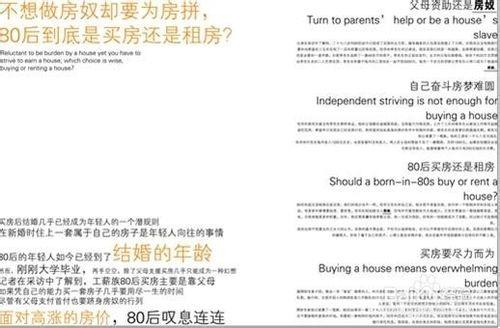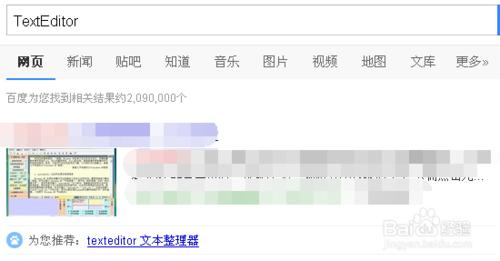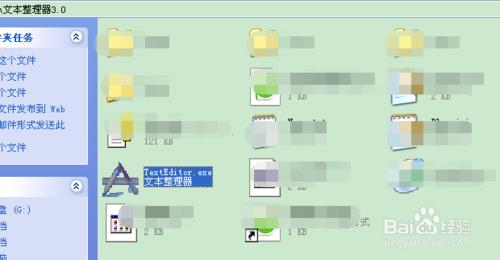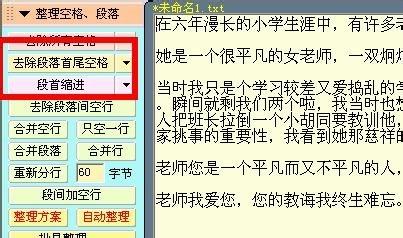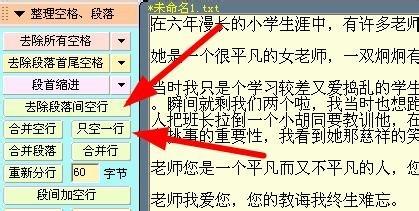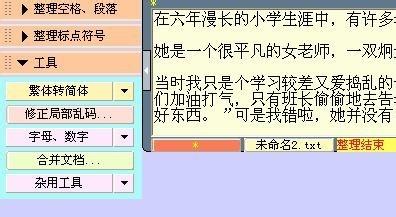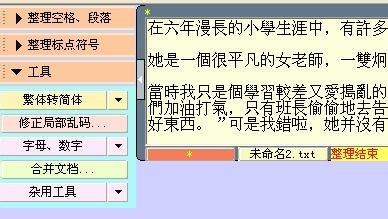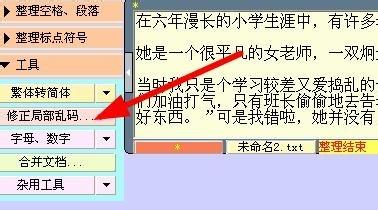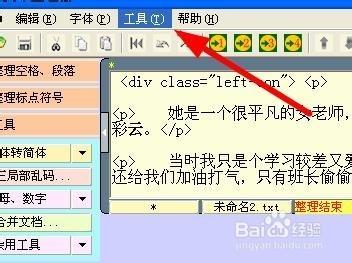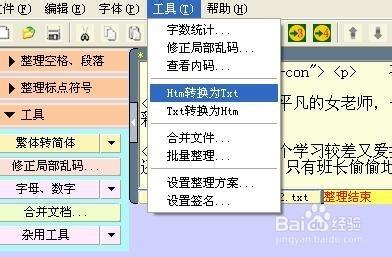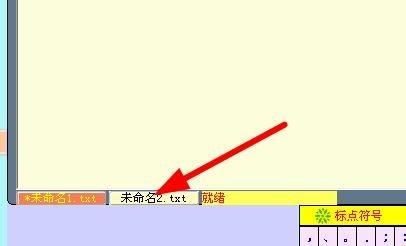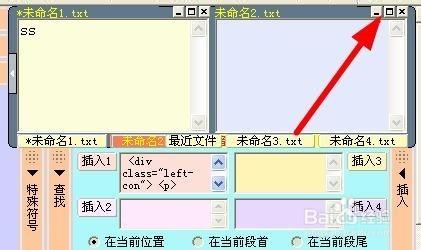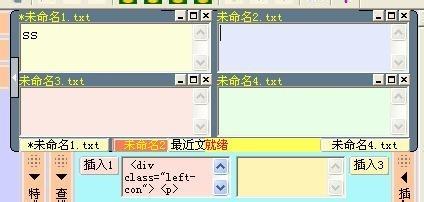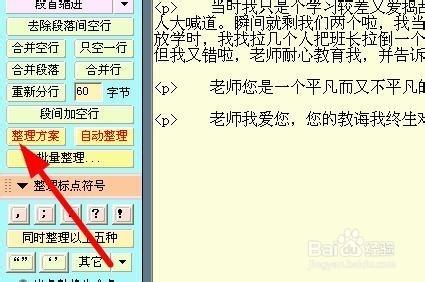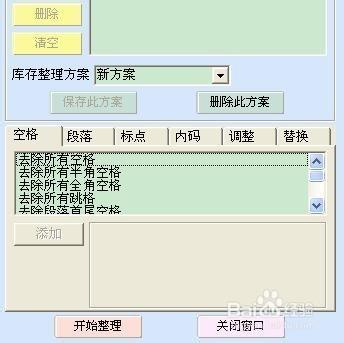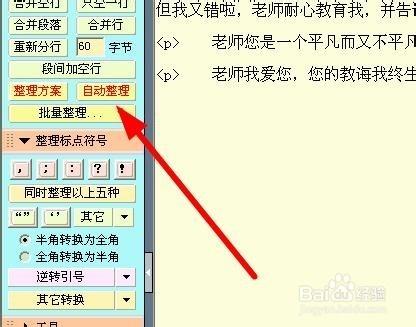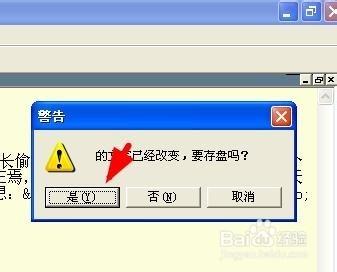隨著信息的快速化,很多朋友都開設了自己的微博、博客。每天都會更一更刷一刷,如果快速把網絡上的文字快速的排版併發布?本經驗為您分享關於文字一鍵快速排版技巧和教程希望對您有所幫助。
工具/原料
電腦
文本排版工具
文字快速排版軟件下載
我們這裡需要進行下載安裝一個文本編輯助手,這裡我以TextEditor排版器為例進行了搜索,如圖在搜索結果中我們點擊百度手掌旁邊的‘為您推薦’找到一個可靠的網站進行下載;
找到我們已經下載好的安裝包並進行解壓到當前文件夾處理,找到命為.exe的設置發送桌面快捷方式,這個時候我們的軟件下載、安裝就已經完成了。下面為大家介紹這個軟件如何實現一鍵快速排版;
文字快速排版技巧_教程
打開我們下載好的軟件我們對一篇網文進行處理,如圖我們隨便找了一篇舉例。複製文本進入排版器後黏貼進去,這個時候我們做個去除所有空格的處理,如圖點擊去除所有空格;
去除文字首尾空格和段首縮進,依次點擊相關的設置即可,操作如下圖所示。
有的時候我們截取過來的文章行間距都比較寬,這時候我們需要將其去除並外加只空一行處理,這個操作同樣是通過點擊左側相關設置來實現的如圖;(合併段落和打散也在這裡可以進行處理)
文字快速排版技巧工具使用
簡體字繁體字轉換器的使用:有時候我們都會遇到一些這樣的情況就是繁體字。這個時候我們可以利用軟件中的繁體字轉換工具將其轉換為我們日常的簡體文字非常的方便;
亂碼修正,如果我們在複製文章段落的時候不小心複製了一些亂碼這個時候也不要緊張工具同樣可以幫你搞定,如圖我們選擇局部亂碼修復;
網頁源碼轉換為txt文本,同樣為了方便用戶使用。在一些網站設置了禁止複製的時候我們可以選擇複製源碼通過排版器的轉碼功能來轉換為txt文本的格式,如圖我們操作轉換為txt;
字數統計功能:排版工具本身具有字數的統計功能。在排版器的最下方我們可以看到相關的文字字數等一些信息;
排版器多開模式:我們如果要多篇進行排版這個時候我們還可以選擇多開,如圖操作關鍵在於圖2在新開窗口後我們點擊第二個窗口的【窗口】連續兩次即可完成多開模式;
文字快速排版技巧_一鍵排版教程
如果我們一直是固定的編輯模式,大家就可以用這個一鍵排版的功能。我們通過設置如圖1.2(根據自己的需要來對每項都進行一些得當的設置如果不合適還可以調整),在設置好後我們可以通過如圖3進行快速的排版;
文字快速排版技巧_保存教程
默認保存:當我們編輯好不用這個排版器的時候我們可以直接選擇關閉,這個時候就會出現默認保存的提示如圖我們選擇是即可默認保存到排版器的安裝目錄底下;
有選擇保存:在我們排版完一排後我們還可以在繼續編輯這個時候我們可選擇文件將文件另存為我們常用的目錄即可;
注意事項
經驗教程可以反過來用喔,大家可以參考經驗試試
很多功能有待大家去嘗試操作這裡有很多都沒介紹